Hvis du bruker Linux og tar Cisco «Introduksjon til Packet Tracer»-kurset, må du installere Packet Tracer-applikasjonen på datamaskinen din. Problemet er at Cisco ikke gjør en god jobb med å lære brukere hvordan de får appen til å fungere. I denne veiledningen viser vi deg hvordan du setter opp Hvordan installere Cisco Packet Tracer på Linux.
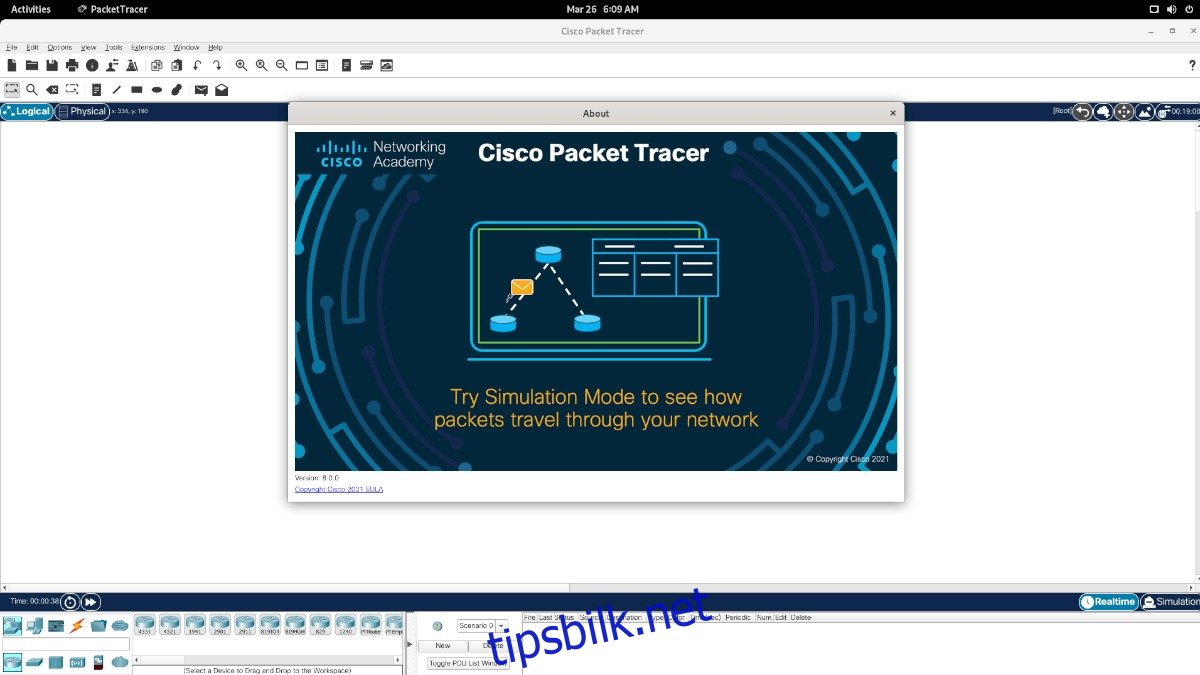
Innholdsfortegnelse
Meld deg på kurset «Introduksjon til Packet Tracer».
For å laste ned Cisco Packet Tracer-appen på Linux-systemet ditt, må du først melde deg på kurset «Introduksjon til Packet Tracer». Dessverre er det ingen annen måte å gjøre nedlastingen tilgjengelig på. Den gode nyheten er imidlertid at kurset er helt gratis.
For å melde deg på kurset, start med å gå over til kurssiden «Introduksjon til Packet Tracer».. Når du er på siden, finn «Registrer deg i dag!» -knappen, og klikk på den med musen.
Når du velger «Registrer deg i dag!» knappen med musen, vil et skjema vises på skjermen. I dette skjemaet fyller du ut e-post, for- og etternavn, kommunikasjonspreferanser osv.
Etter å ha fylt ut skjemaet, bla til bunnen av siden. På bunnen av siden finner du «Send»-knappen og klikker på den med musen for å sende den til Cisco.
Opprett en konto
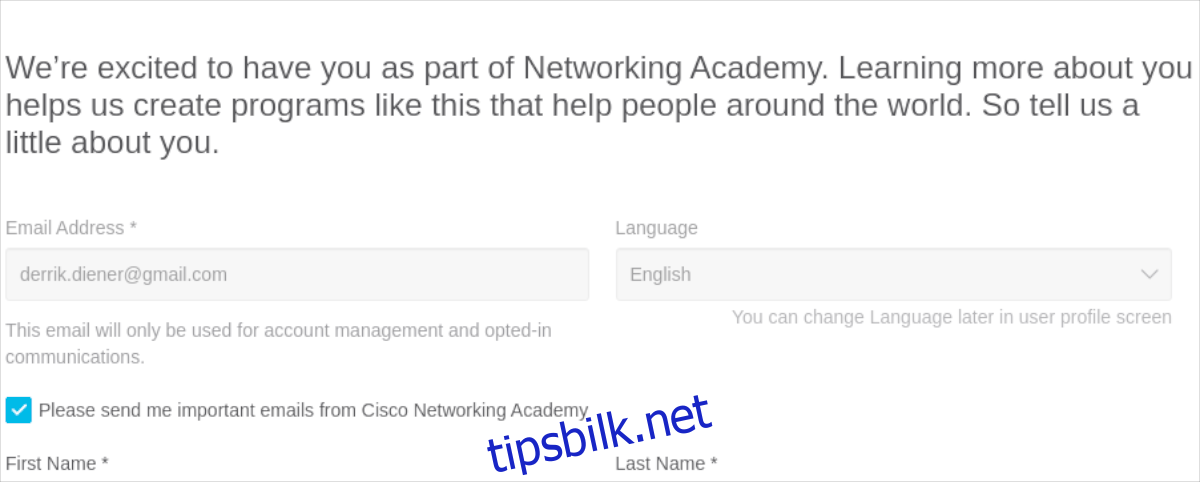
Så du har meldt deg på kurset «Introduksjon til Packet Tracer». Deretter må du opprette en Cisco-konto. For å gjøre dette, fyll ut e-post, for- og etternavn, land eller region osv. Du må også opprette et passord.
Når du har fylt ut kontoinformasjonen på siden, må du løse Captcha. Se på bildet og fyll ut Captcha.
Etter å ha fylt ut Captcha på siden, må du fortelle Cisco om du ønsker å motta e-postoppdateringer. Velg «ja» eller «nei» avhengig av dine preferanser.
Når all informasjon på siden for kontooppretting er fullført, velg «Registrer»-knappen.
Bekreft e-posten din
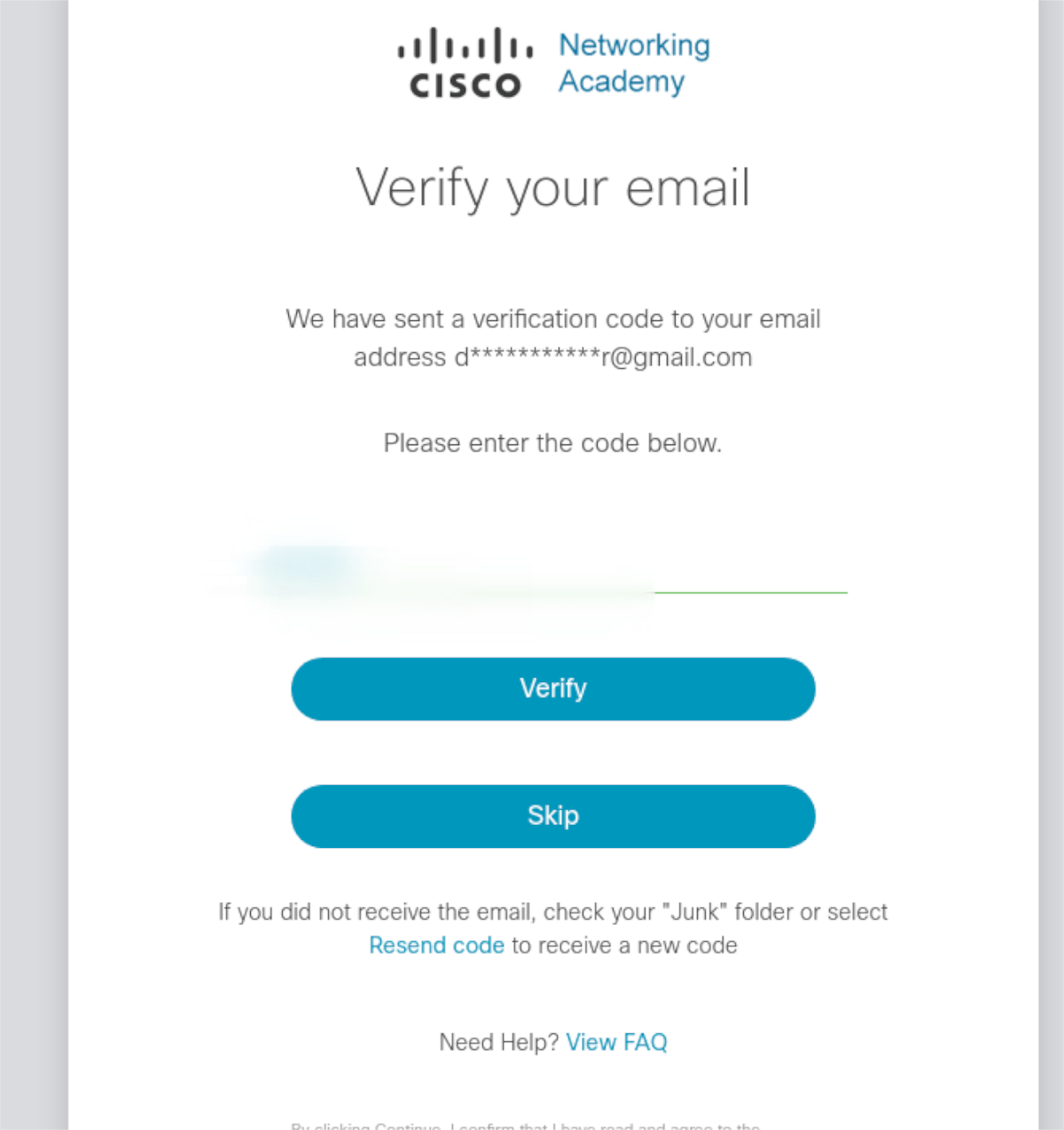
Nå som du har opprettet en Cisco-konto, må du bekrefte e-postkontoen din. For å bekrefte e-postkontoen din, logg på e-posten din, finn meldingen og kopier bekreftelseskoden til utklippstavlen.
Etter å ha kopiert bekreftelseskoden til utklippstavlen, trykk Ctrl + V på tastaturet for å lime den inn i tekstboksen, og velg deretter «Bekreft»-knappen for å bekrefte koden.
Konfigurer profilen din
Du må konfigurere Cisco-profilen din etter opprettelsen. For å konfigurere profilen din, fyll ut skjemaene på velkomstsiden til Cisco. Å fylle ut denne siden vil ikke ta lang tid.
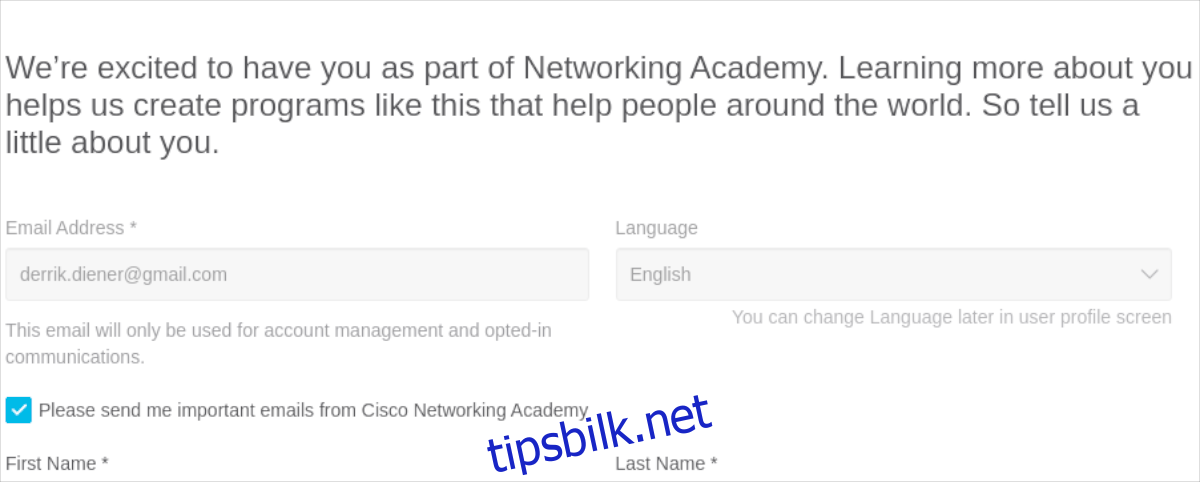
Når alle skjemaene på profilsiden er fylt ut, trykker du på Opprett konto-knappen nederst på siden.
Laster ned Packet Tracer
Du må laste ned Packet Tracer på din Linux-PC før den kan installeres. For å laste ned Packet Tracer på Linux, gå til Cisco «Jeg lærer»-siden.
Når du er på siden, bla til bunnen, finn «Packet Tracer» under «Ressurser»-delen og klikk på den. Etter å ha valgt «Packet Tracer»-koblingen, kommer du til nedlastingssiden.
På «Packet Tracer»-nedlastingssiden, bla til bunnen og finn «Last ned»-delen. Klikk deretter på «64-biters nedlasting» under delen «Linux Desktop Versjon 8.0 engelsk».
Når du klikker på nedlastingslenken under «Linux Desktop Versjon 8.0 engelsk», vil en DEB-pakke lastes ned til din Linux-PC. Når det er fullført, åpne et terminalvindu ved å trykke Ctrl + Alt + T på tastaturet for å åpne et terminalvindu, og følg deretter installasjonsinstruksjonene i neste avsnitt.
Installerer Packet Tracer på Linux
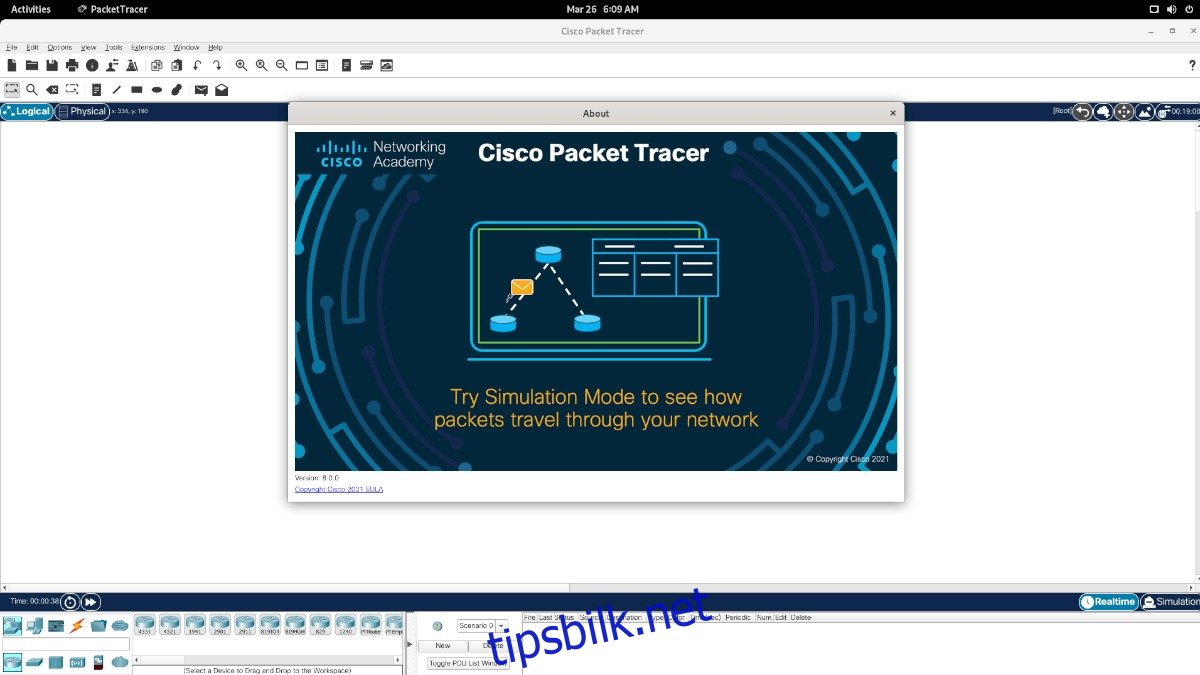
Packet Tracer kan installeres på Ubuntu Linux, Debian Linux og alle operativsystemer basert på Ubuntu eller Debian. I tillegg kan den installeres på Arch Linux og Manjaro Linux via AUR.
Ubuntu
For å installere Packet Tracer på Ubuntu, start med å bruke CD-kommandoen og gå inn i «Nedlastinger»-katalogen der DEB-pakken ble lastet ned.
cd ~/Downloads
Når du er inne i mappen «Nedlastinger», kan du installere Packet Tracer-applikasjonen på din Ubuntu Linux-PC ved å bruke apt-kommandoen nedenfor.
sudo apt install ./PacketTracer_*_final.deb
Debian
På Debian Linux vil du kunne installere Packet Tracer på samme måte som Ubuntu-brukere gjør. For å starte installasjonen, bruk CD-kommandoen til å flytte inn i «Nedlastinger»-katalogen der DEB-pakken er.
cd ~/Downloads
Inne i «Nedlastinger»-katalogen, utfør dpkg-kommandoen for å installere Packet Tracer DEB-pakken på Debian.
sudo dpkg -i PacketTracer_*_final.deb
Etter å ha installert Packet Tracer-applikasjonen, må du kanskje rette opp noen avhengighetsproblemer. For å gjøre det, skriv inn kommandoen nedenfor.
sudo apt-get install -f
Arch Linux/Manjaro
På Arch Linux så vel som Manjaro er det mulig å installere Packet Tracer ved å bruke AUR. For å starte, sørg for at du har lastet ned Packet Tracer DEB-pakken. Deretter bruker du kommandoene nedenfor for å installere «git» og «base-devel»-pakkene.
sudo pacman -S git base-devel
Etter å ha installert de to pakkene, bruk git clone-kommandoen for å manuelt laste ned Packet Tracer AUR-pakken.
git clone https://aur.archlinux.org/packettracer.git
Når «packettracer» AUR-pakken er ferdig nedlastet, åpner du Linux-filbehandlingen, søker etter Packet Tracer DEB-pakken og legger den i «packettracer»-mappen i hjemmekatalogen din. Bruk deretter kommandoene nedenfor for å installere appen.
cd ~/packettracer makepkg -sri

